FreeBSD服务器安装.doc
2.虚拟产品一经售出概不退款(资源遇到问题,请及时私信上传者)
"FreeBSD服务器安装" 本文档将指导您安装FreeBSD服务器,整个安装过程分为几个步骤,包括光盘安装、磁盘分区、安装类型选择、网络配置、系统设置等。 步骤1: 光盘安装 1. 准备好刻录好的 FreeBSD 6.2-RELEASE-i386-disc1.iso 光盘。 2. 将光盘插入光驱内,机器从光盘启动。 3. 选择国家(选择中国 45 China)、键盘设置(选择默认 USA ISO)。 4. 选择安装方式,选择 Standard Begin a standard installation (recommended)。 步骤2: 磁盘分区 1. 系统询问是否需要安装 BootMgr(用于多重引导),选择 Standard Install a standard MBR(no boot manager)。 2. 系统提示下一步需要对磁盘进行分区,选择 A 键(A=Use Entire Disk,表示整个硬盘给 FreeBSD 使用)。 3. 按键盘上的 Q 键保存退出。 步骤3: 安装类型选择 1. 选择安装类型,选择 6 Kern-Developer,内核开发者安装方式。 2. 系统要求选择安装源,此处选择 1 CD/DVD Install from a FreeBSD CD/DVD(选择 CD/DVD 安装)。 步骤4:网络配置 1. 系统询问是否配置网络,选择 Yes,配置网卡,选择第 1 项(不同网卡名称不一样,此处显示为 de0 或 le0)。 2. 是否启用 IPV6 选择否,是否使用 DHCP 来获取 IP 地址,这里选择否。 3. 填定你自己的网络相关设置。 步骤5:系统设置 1. 是否立即启用网络,选择 Yes。 2. 是否设置这台机器为网关,选择 No。 3. 是否配置 inetd(超级守护进程),选择 No。 4. 是否启用 SSH,选择 Yes(SSH 以后可以用来远程登陆,进行远程管理)。 5. 是否把这台机器当做匿名 FTP 服务器,选择 No。 6. 是否把这台机器当做 NFS Server,选择 No。 7. 是否配置系统控制台,选择 No。 8. 是否设置时区,选择 Yes。 9. 安装兼容 Linux 的包,选择 YES。 10. 是否连接了鼠标,选择 No(FreeBSD 服务器嘛,不需要鼠标)。 11. 是否要安装一个游戏,选择 No(服务器嘛,不要玩游戏)。 12. 是否要添加用户,并且设置 root(管理员)密码,选择 NO。 步骤6:安装 Perl 和 ruby 1. 登入系统后,放入 FreeBSD 第 1 张光盘,在 shell 中输入 sysintall。 2. 选择 Configure,选择 Packages,安装源选择 1 CD/DVD。 3. 选择 lang,选择 perl-5.8.8 和 ruby-1.8.5_3,1。 4. 选择 Install(系统会提示需要第 2 张光盘,按要求更换光盘,完成安装)。 步骤7:修改网络配置 1. DNS:vi /etc/resolv.conf 增加 nameserver 202.96.128.86。 2. 修改网卡配置:vi /etc/rc.conf 修改以下配置。 3. 查看网络状态:ifconfig。 4. 查看默认网关是否生效:netstat –nr。 通过以上步骤,您已经成功安装了 FreeBSD 服务器,并进行了基本的网络配置和系统设置。
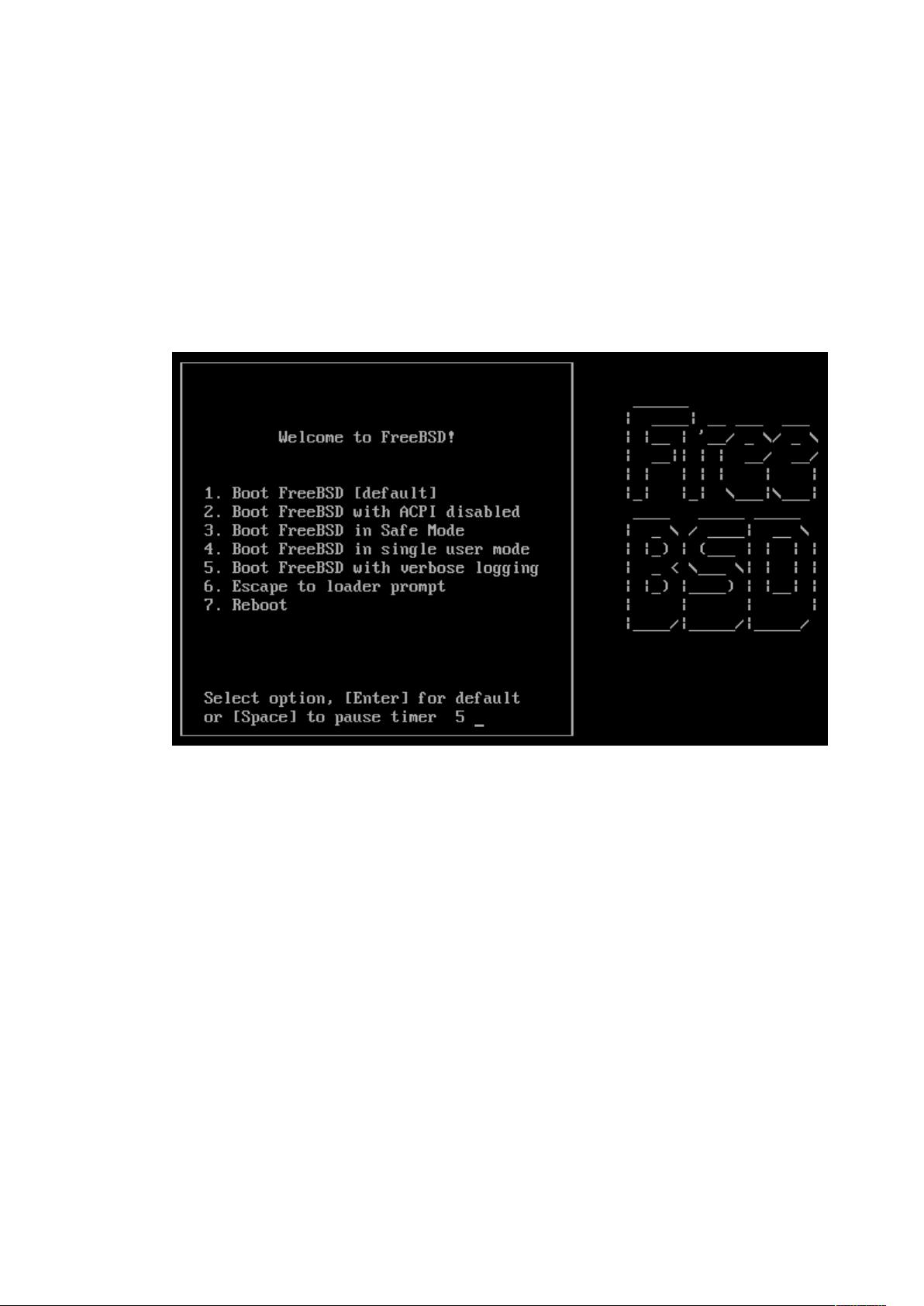
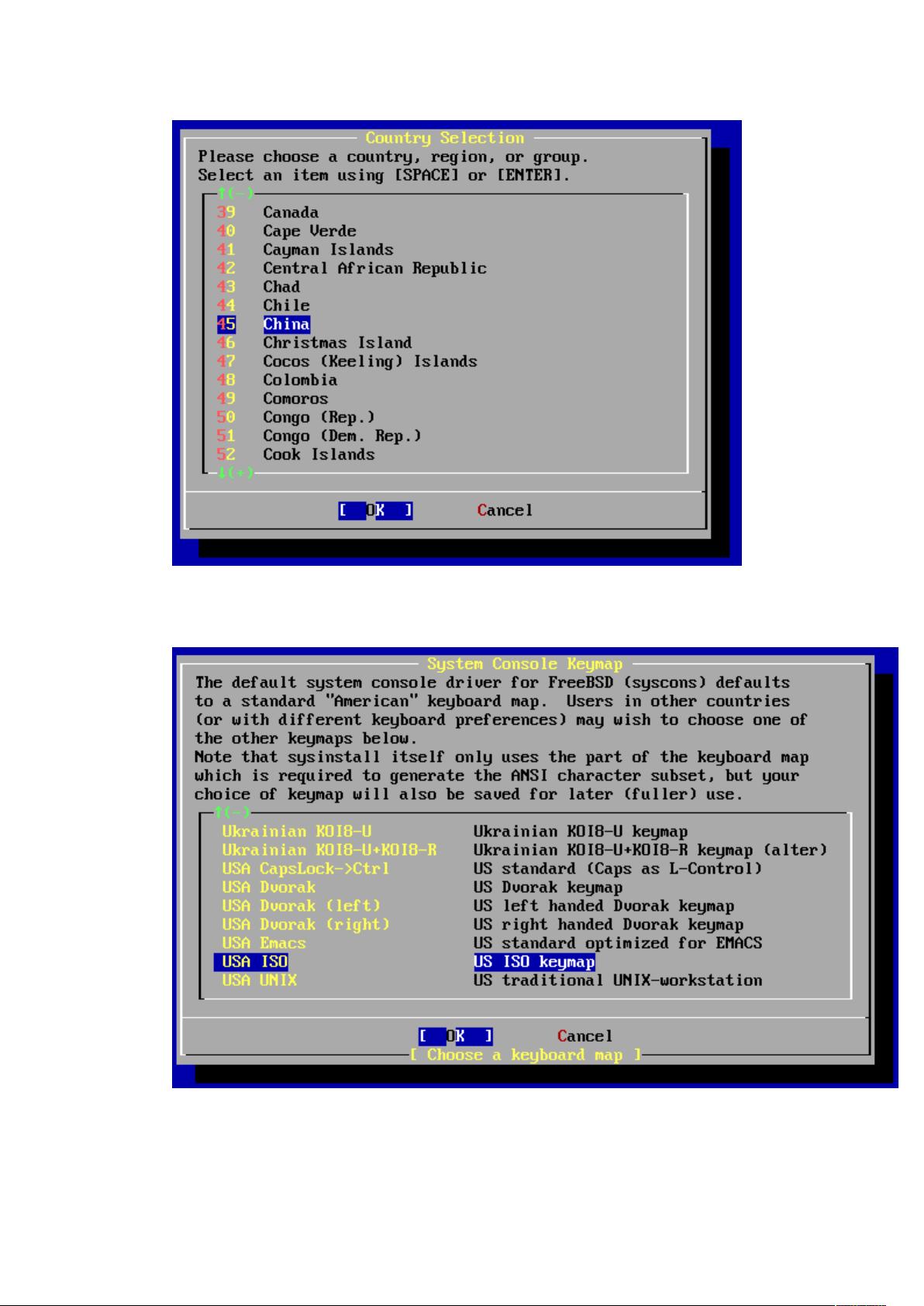

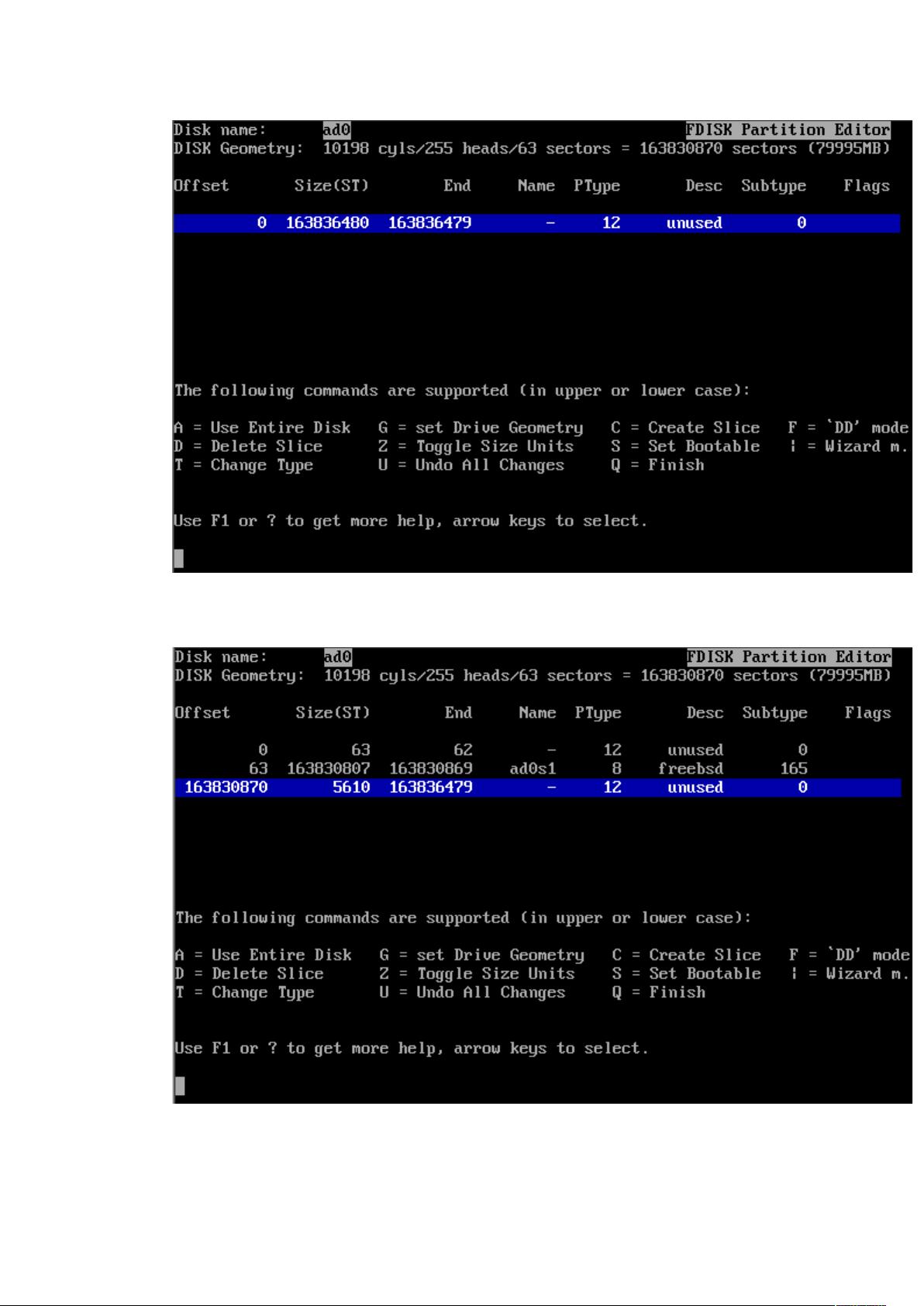
剩余17页未读,继续阅读

- 粉丝: 30
- 资源: 5万+




 我的内容管理
展开
我的内容管理
展开
 我的资源
快来上传第一个资源
我的资源
快来上传第一个资源
 我的收益 登录查看自己的收益
我的收益 登录查看自己的收益 我的积分
登录查看自己的积分
我的积分
登录查看自己的积分
 我的C币
登录后查看C币余额
我的C币
登录后查看C币余额
 我的收藏
我的收藏  我的下载
我的下载  下载帮助
下载帮助

 前往需求广场,查看用户热搜
前往需求广场,查看用户热搜最新资源
- 使用NetBeans连接SQLserver2008数据库教程中文WORD版最新版本
- XPath实例中文WORD版最新版本
- XPath语法规则中文WORD版最新版本
- XPath入门教程中文WORD版最新版本
- ORACLE数据库管理系统体系结构中文WORD版最新版本
- Sybase数据库安装以及新建数据库中文WORD版最新版本
- tomcat6.0配置oracle数据库连接池中文WORD版最新版本
- hibernate连接oracle数据库中文WORD版最新版本
- MyEclipse连接MySQL的方法中文WORD版最新版本
- MyEclipse中配置Hibernate连接Oracle中文WORD版最新版本


 信息提交成功
信息提交成功